115浏览器播放视频卡顿的解决教程
时间:2023-04-07 14:42:30作者:极光下载站人气:570
115浏览器是一款优秀的多功能网页浏览器,并且是完全免费提供给用户使用的,在115浏览器中不仅安全稳定,而且操作起来也十分的方便,能够让用户快速畅游网上世界,因此115浏览器是部分用户很喜欢的一款浏览器,但是用户在使用的过程中,会遇到一些自己无法解决的问题,例如用户在115浏览器中播放视频时,总会出现卡顿的现象,这个问题用户应该怎么来解决呢,其实操作的过程是很简单的,用户直接在重新加载视频来观看,或者检查是否是自己的电脑网络问题造成的,那么下面就和小编一起来看看解决播放视频卡顿的方法步骤吧,希望用户能够从中获取到有用的经验。
方法步骤
1.用户在电脑桌面上打开115浏览器,并进入到主页上
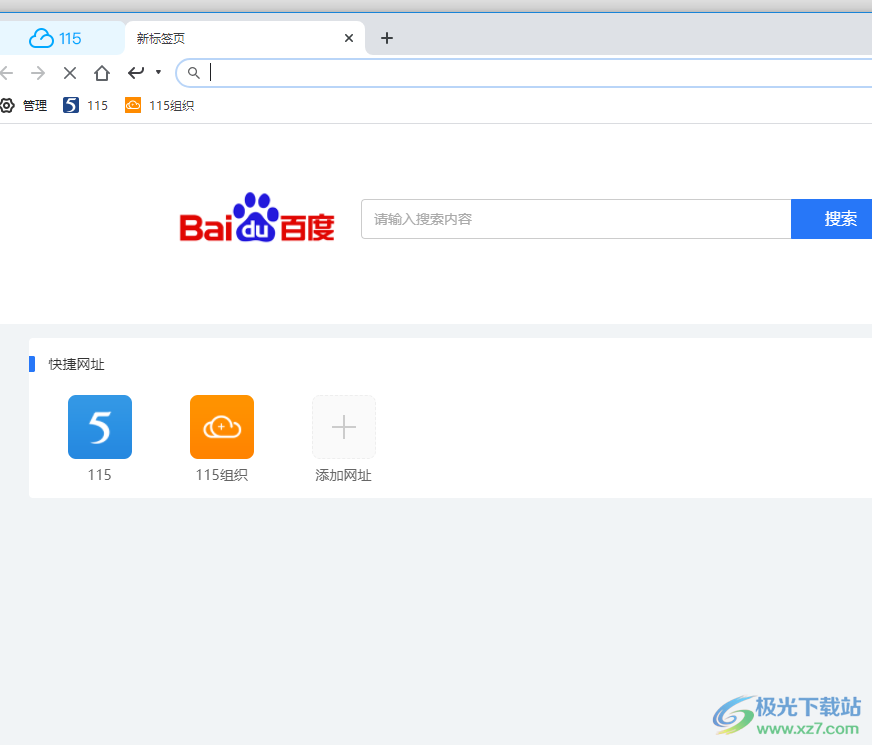
2.接着用户打开其它的网页并点击自己需要观看的视频选项,进入到视频播放页面上用户就会发现视频一卡一卡的
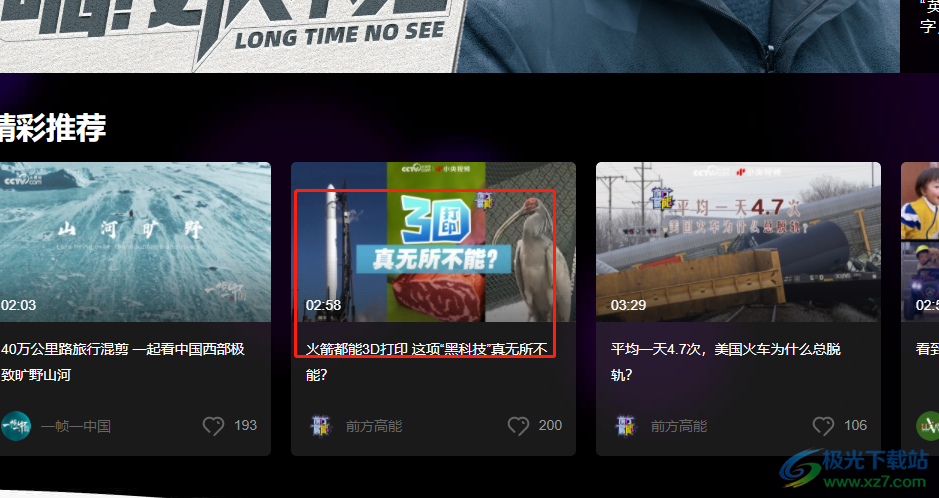
3.这时用户在视频播放页面上用鼠标右键点击,在弹出来的选项卡中,用户直接点击重新加载功能即可解决
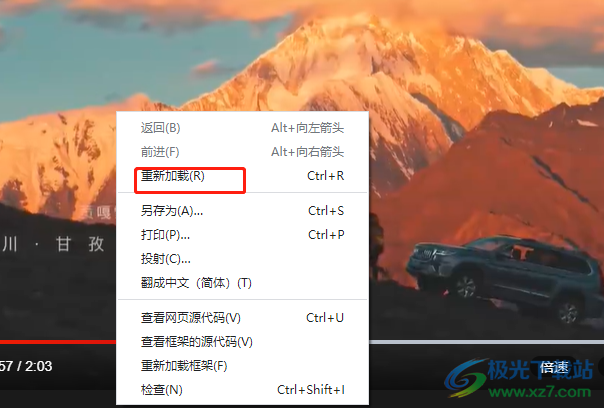
4.随后视频播放页面刷新,用户就可以发现视频的卡顿现象得到了改善

5.或者用户检查电脑的网络状态来解决,用户用鼠标右键点击桌面任务栏中网络标识,在弹出来的选项卡中选择打开网络和internet设置选项
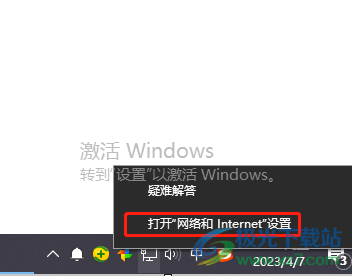
6.接着在打开的网络和internet设置页面中,用户在默认的状态选项卡中即可查看当下的网络连接状态,用户确保网络连接正常即可解决视频播放卡顿的情况
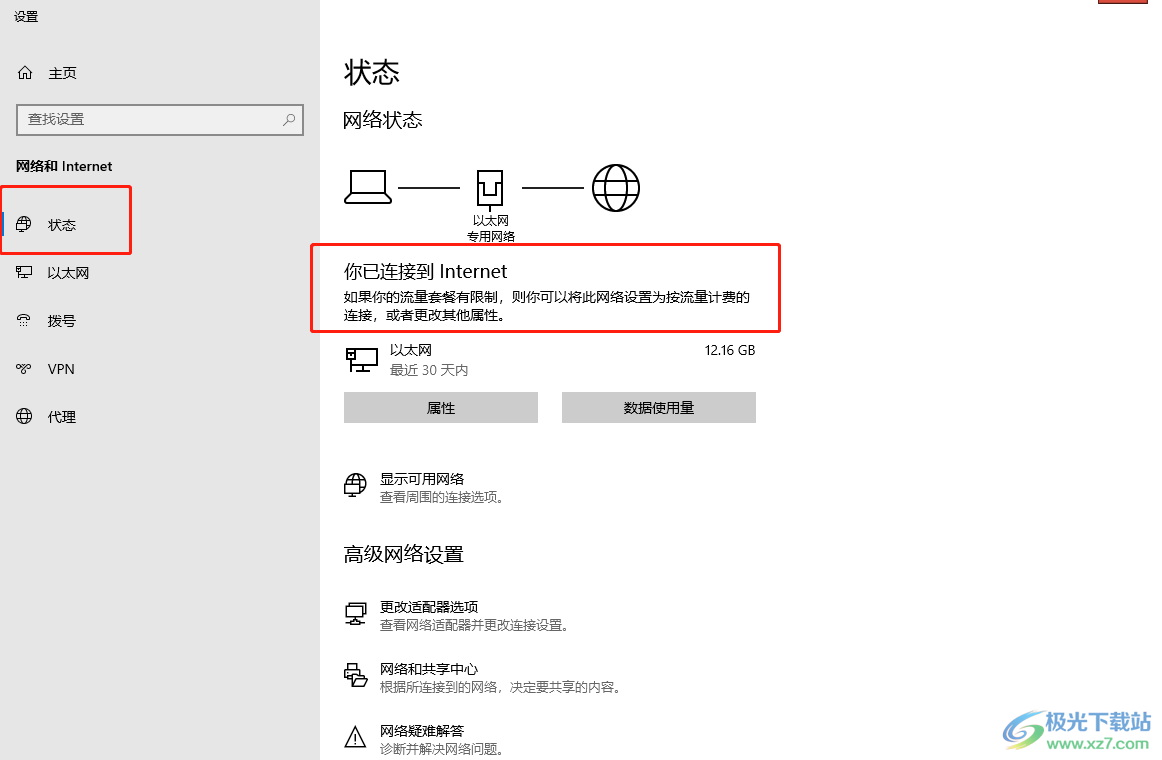
115浏览器可以让用户免费使用,其中强大的功能可以满足用户大量的需求,所以这款浏览器深受用户的喜爱,当用户在使用这款浏览器播放在线视频时,遇到卡顿的情况,就可以重新加载视频来解决,或者检查电脑的网络状态来解决,因此遇到这个问题的用户根据实际情况来处理即可。
相关推荐
相关下载
热门阅览
- 1百度网盘分享密码暴力破解方法,怎么破解百度网盘加密链接
- 2keyshot6破解安装步骤-keyshot6破解安装教程
- 3apktool手机版使用教程-apktool使用方法
- 4mac版steam怎么设置中文 steam mac版设置中文教程
- 5抖音推荐怎么设置页面?抖音推荐界面重新设置教程
- 6电脑怎么开启VT 如何开启VT的详细教程!
- 7掌上英雄联盟怎么注销账号?掌上英雄联盟怎么退出登录
- 8rar文件怎么打开?如何打开rar格式文件
- 9掌上wegame怎么查别人战绩?掌上wegame怎么看别人英雄联盟战绩
- 10qq邮箱格式怎么写?qq邮箱格式是什么样的以及注册英文邮箱的方法
- 11怎么安装会声会影x7?会声会影x7安装教程
- 12Word文档中轻松实现两行对齐?word文档两行文字怎么对齐?

网友评论